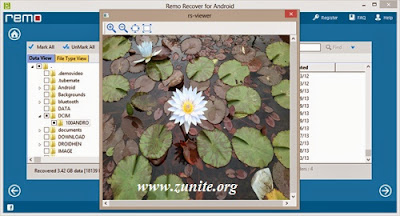မဂၤလာပါ
ဒီေန႔ေတာ့ Android ခ်စ္ပရိတ္သတ္ႀကီးမ်ားအတြက္
ဖုန္းမွာ Recovery Mode မ၀င္တတ္တဲ့ သူမ်ားအတြက္ ဖုန္းမွာတင္
တစ္ခ်က္ႏွိပ္ရံုနဲ႔ Recovery Mode ႏိုင္တဲ့ Apk မ်ားကို
စုစည္းၿပီး တင္ေပးလိုက္ပါတယ္။
နာမည္ေလးကိုျမင္တာနဲ႔ ဘာဆိုတာကိုသေဘာေပါက္ၾကမွာပါ
ဒီေဆာ့၀ဲေလးကို ဖုန္းမွာ အင္စေတာလုပ္ထားၿပီး
One Click နဲ႔တင္ Reboot, Recovery, Bootloader, Power Off
အလြယ္တကူ လုပ္ယူႏိုင္မွာျဖစ္ပါတယ္။
အထူးေျပာခ်င္တာေလးကေတာ့ ဒီေဆာ့၀ဲေလးကို
မိမိဖုန္းမွာ အသံုးျပဳ ဖို႔ရန္အတြက္ကေတာ့ ဖုန္းဟာ
Root Access ရွိထားၿပီးသား ဖုန္းတစ္လံုးျဖစ္ရပါမယ္၊
ဖုန္းကလစ္သူနဲ႔ Service သမ်ားအေနျဖင့္ လံုး၀ေဆာင္ထားသင့္တဲ့
စပါယ္ရွယ္ ေဆာ့၀ဲေကာင္းျဖစ္ပါေၾကာင္းခင္ဗ်ာ...
Size 1.1 MB သာရွိပါတယ္၊
ဖုန္းအားလံုးမွာ အဆင္ေျပပါတယ္။
Download Here
OR
Download Here
ROM Manager v+5.5.3.7 Apk
==================
ဒီ Rom Manager ေဆာ့၀ဲကေတာ့
Root Access ရရွိထားၿပီးသား ဖုန္းတစ္လံုးအတြက္
လံုး၀ရွိထားရမယ့္ ေဆာ့၀ဲျဖစ္ပါတယ္။။
ဖုန္းတစ္လံုးကို ဗားရွင္းျမွင့္ေတာ့မယ္ဆိုရင္
မိမိဖုန္းက Root ရွိထားၿပီးသားလည္းျဖစ္တယ္ဆိုရင္ေတာ့
Firmware တင္ရန္အတြက္ ClockworkMod recovery ပဲတင္မလား
Android ဖုန္းတစ္ခုလံုးကို backups and restores ပဲလုပ္မလား
SC Card ထဲကေန Recovery Mode ကို၀င္ၿပီး
Firmware တစ္ခုကို အလြယ္တကူ Install လုပ္ယူႏိုင္မွာ
ျဖစ္ပါတယ္။
ဒီေဆာ့၀ဲကို အသံုးျပဳဖို႔ရန္အတြက္ကေတာ့
မိမိဖုန္းဟာ Root Access ရရွိထားၿပီးသား
ဖုန္းတစ္လံုးေတာ့ ျဖစ္ေနရပါမယ္။
3.6 MB ပဲရွိပါတယ္။
2.2 အထက္ ဖုန္းအားလံုးမွာအဆင္ေျပပါတယ္။
Download Here
OR
Download Here
TWRP Manager (ROOT) v+7.4.6 Apk
====================
ဒီေဆာ့၀ဲကေတာ့ ဖုန္းထဲမွာ အေၾကာင္း
အမိ် ဳ းမိ် ဳ းေၾကာင့္ ဆံုးရံႈးပ်က္စီးသြားေသာ Data မ်ားကို
Backup, Restore လုပ္ယူဖို႔ရန္ အေကာင္းဆံုးထဲကတစ္ခုျဖစ္ပါတယ္။
Firmware တင္ယူဖိုရန္အတြက္ အထူးသျဖင့္
official TWRP တင္ဖို႔ရန္ အရမ္းေကာင္းတဲ့ ေဆာ့၀ဲျဖစ္ပါတယ္။
Recovery Mode ကို၀င္ဖိုရန္အတြက္ကတာ့
ဒီေဆာ့၀ဲက Root Access မလိုပါ တစ္ခ်က္တည္းႏွိပ္လိုက္ရံုနဲ႔
Flash recovery Mode ထဲကို တန္းေရာက္သြားမွာပါ။
2.3 MB ပဲရွိပါတယ္။
3.0 အထက္ ဖုန္းအားလံုးမွာ အဆင္ေျပပါတယ္။
Download Here
OR
Download Here
Official Recovery Mode ၀င္နည္းကိုေတာ့
ေအာက္ကလင့္မွာ၀င္ေလ့လာၾကည့္လိုက္ပါ
Samsung Galaxy ဖုန္း Tablet အားလံုးကို Recovery Mode ၀င္နည္း
အားလံုးပဲ ဆအင္ေျပၾကလိမ့္မယ္လို႔ထင္ပါတယ္
အသံုးျပဳနည္းကိုေတာ့ မရွင္းျပေတာ့ခင္ဗ်ား
စိတ္ႀကိဳ က္ကလစ္ၾကည့္ႏိုင္ပါၿပီ။
အဆင္ေျပပါေစ
ဒီေန႔ေတာ့ Android ခ်စ္ပရိတ္သတ္ႀကီးမ်ားအတြက္
ဖုန္းမွာ Recovery Mode မ၀င္တတ္တဲ့ သူမ်ားအတြက္ ဖုန္းမွာတင္
တစ္ခ်က္ႏွိပ္ရံုနဲ႔ Recovery Mode ႏိုင္တဲ့ Apk မ်ားကို
စုစည္းၿပီး တင္ေပးလိုက္ပါတယ္။
Quick Boot (Reboot) v4.7 Apk
=====================
ဒီေကာင္ေလးကိုေတာ့ အသံုးျပဳဖူးတဲ့သူတိုင္းနာမည္ေလးကိုျမင္တာနဲ႔ ဘာဆိုတာကိုသေဘာေပါက္ၾကမွာပါ
ဒီေဆာ့၀ဲေလးကို ဖုန္းမွာ အင္စေတာလုပ္ထားၿပီး
One Click နဲ႔တင္ Reboot, Recovery, Bootloader, Power Off
အလြယ္တကူ လုပ္ယူႏိုင္မွာျဖစ္ပါတယ္။
အထူးေျပာခ်င္တာေလးကေတာ့ ဒီေဆာ့၀ဲေလးကို
မိမိဖုန္းမွာ အသံုးျပဳ ဖို႔ရန္အတြက္ကေတာ့ ဖုန္းဟာ
Root Access ရွိထားၿပီးသား ဖုန္းတစ္လံုးျဖစ္ရပါမယ္၊
ဖုန္းကလစ္သူနဲ႔ Service သမ်ားအေနျဖင့္ လံုး၀ေဆာင္ထားသင့္တဲ့
စပါယ္ရွယ္ ေဆာ့၀ဲေကာင္းျဖစ္ပါေၾကာင္းခင္ဗ်ာ...
Size 1.1 MB သာရွိပါတယ္၊
ဖုန္းအားလံုးမွာ အဆင္ေျပပါတယ္။
Download Here
OR
Download Here
ROM Manager v+5.5.3.7 Apk
==================
ဒီ Rom Manager ေဆာ့၀ဲကေတာ့
Root Access ရရွိထားၿပီးသား ဖုန္းတစ္လံုးအတြက္
လံုး၀ရွိထားရမယ့္ ေဆာ့၀ဲျဖစ္ပါတယ္။။
ဖုန္းတစ္လံုးကို ဗားရွင္းျမွင့္ေတာ့မယ္ဆိုရင္
မိမိဖုန္းက Root ရွိထားၿပီးသားလည္းျဖစ္တယ္ဆိုရင္ေတာ့
Firmware တင္ရန္အတြက္ ClockworkMod recovery ပဲတင္မလား
Android ဖုန္းတစ္ခုလံုးကို backups and restores ပဲလုပ္မလား
SC Card ထဲကေန Recovery Mode ကို၀င္ၿပီး
Firmware တစ္ခုကို အလြယ္တကူ Install လုပ္ယူႏိုင္မွာ
ျဖစ္ပါတယ္။
ဒီေဆာ့၀ဲကို အသံုးျပဳဖို႔ရန္အတြက္ကေတာ့
မိမိဖုန္းဟာ Root Access ရရွိထားၿပီးသား
ဖုန္းတစ္လံုးေတာ့ ျဖစ္ေနရပါမယ္။
3.6 MB ပဲရွိပါတယ္။
2.2 အထက္ ဖုန္းအားလံုးမွာအဆင္ေျပပါတယ္။
Download Here
OR
Download Here
TWRP Manager (ROOT) v+7.4.6 Apk
====================
ဒီေဆာ့၀ဲကေတာ့ ဖုန္းထဲမွာ အေၾကာင္း
အမိ် ဳ းမိ် ဳ းေၾကာင့္ ဆံုးရံႈးပ်က္စီးသြားေသာ Data မ်ားကို
Backup, Restore လုပ္ယူဖို႔ရန္ အေကာင္းဆံုးထဲကတစ္ခုျဖစ္ပါတယ္။
Firmware တင္ယူဖိုရန္အတြက္ အထူးသျဖင့္
official TWRP တင္ဖို႔ရန္ အရမ္းေကာင္းတဲ့ ေဆာ့၀ဲျဖစ္ပါတယ္။
Recovery Mode ကို၀င္ဖိုရန္အတြက္ကတာ့
ဒီေဆာ့၀ဲက Root Access မလိုပါ တစ္ခ်က္တည္းႏွိပ္လိုက္ရံုနဲ႔
Flash recovery Mode ထဲကို တန္းေရာက္သြားမွာပါ။
2.3 MB ပဲရွိပါတယ္။
3.0 အထက္ ဖုန္းအားလံုးမွာ အဆင္ေျပပါတယ္။
Download Here
OR
Download Here
Official Recovery Mode ၀င္နည္းကိုေတာ့
ေအာက္ကလင့္မွာ၀င္ေလ့လာၾကည့္လိုက္ပါ
Samsung Galaxy ဖုန္း Tablet အားလံုးကို Recovery Mode ၀င္နည္း
အားလံုးပဲ ဆအင္ေျပၾကလိမ့္မယ္လို႔ထင္ပါတယ္
အသံုးျပဳနည္းကိုေတာ့ မရွင္းျပေတာ့ခင္ဗ်ား
စိတ္ႀကိဳ က္ကလစ္ၾကည့္ႏိုင္ပါၿပီ။
အဆင္ေျပပါေစ
ဇူးနစ္(နည္းပညာ)
www.zunite.org
FB ခ်စ္ပရိတ္သတ္ႀကီးမ်ားခင္ဗ်ား ဇူးနစ္(နည္းပညာ) ဆိုက္မွာ ဖုန္းေဆာ့၀ဲ ဂိမ္းမ်ား သတင္းစေသာ အသစ္ကေလးမ်ားကို အခ်ိန္နဲ႔တစ္ေျပးညီ တင္ေပးေနတာမို႔ FB Page ေလးကို LIKE ေပးၿပီး အားေပးႏိုင္ပါတယ္။(အားလံုးကို ေက်းဇူးတင္ပါတယ္)
FB ခ်စ္ပရိတ္သတ္ႀကီးမ်ားခင္ဗ်ား ဇူးနစ္(နည္းပညာ) ဆိုက္မွာ ဖုန္းေဆာ့၀ဲ ဂိမ္းမ်ား သတင္းစေသာ အသစ္ကေလးမ်ားကို အခ်ိန္နဲ႔တစ္ေျပးညီ တင္ေပးေနတာမို႔ FB Page ေလးကို LIKE ေပးၿပီး အားေပးႏိုင္ပါတယ္။(အားလံုးကို ေက်းဇူးတင္ပါတယ္)